Исправить неработоспособность клавиатуры iPhone [5 проверенных способов 2026]
Ваш клавиатура iPhone не работает? Это не очень приятно, так как вы не можете общаться с другими и можете пропустить некоторые важные сообщения. Если вам нужно ответить кому-то прямо сейчас, вы можете временно использовать физическую клавиатуру в качестве обходного пути. Если физическая клавиатура недоступна, обратитесь к этой статье и следуйте инструкциям, которые быстро решат эту проблему.
СОДЕРЖАНИЕ СТРАНИЦЫ:
Часть 1. Сброс настроек клавиатуры
Если клавиша корпуса или некоторые буквы на клавиатуре iPhone не работают, убедитесь, что экран вашего iPhone чистый, сухой и без влаги. В противном случае датчик экрана iPhone может не распознать ваше нажатие.
Затем отключите iPhone. Некоторые пользователи сообщают, что когда iPhone находится под напряжением, некоторые функции iPhone не реагируют, включая клавиатуру и динамик не работает.
Если оба способа не помогли, воспользуйтесь следующим руководством и сбросьте настройки клавиатуры вашего iPhone.
Шаг 1. Откройте приложение Настройки приложение на вашем iPhone, а затем нажмите Общие.
Шаг 2. В самом низу экрана «Общие» нажмите Перенос или сброс iPhone.
Шаг 3. Нажмите Сброс. Выберите Сбросить клавиатуру. Эта опция сбрасывает настройки клавиатуры iPhone до значений по умолчанию.
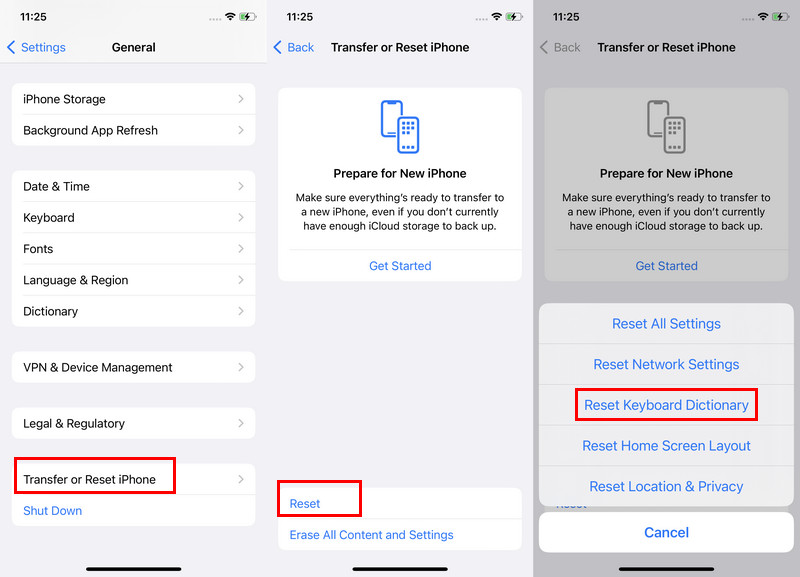
Часть 2. Удаление сторонних клавиатур
Второе решение для исправления неработающей клавиатуры iPhone — удалить все сторонние клавиатуры. Это связано с тем, что некоторые сторонние клавиатуры не полностью совместимы с iOS, и в результате возникают различные проблемы, например, некорректная работа клавиатуры iPhone emoji. Давайте посмотрим, как их удалить.
Шаг 1. Откройте приложение Настройки приложение на вашем iPhone.
Шаг 2. Нажмите Общие > клавиатура > клавишные.
Шаг 3. Нажмите Редактировать Кнопка в правом верхнем углу. Проведите пальцем влево на сторонних клавиатурах и нажмите Удалить.
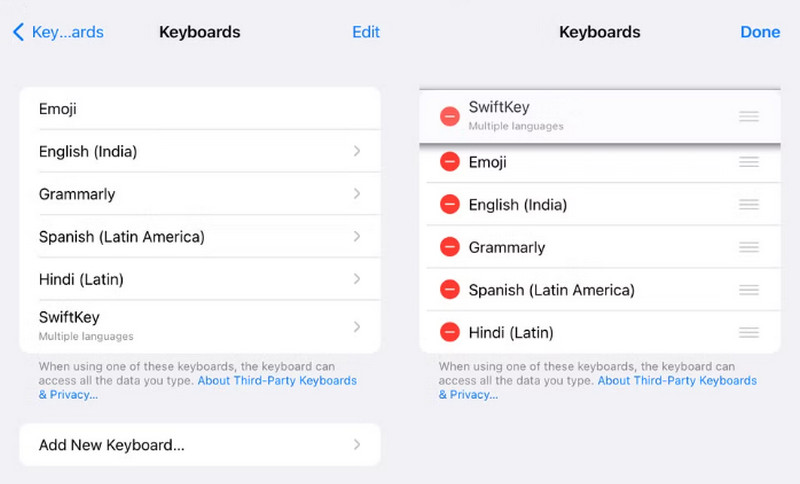
Часть 3. Включение обратной связи с клавиатурой
Этот метод предназначен для решения проблемы с неработающей тактильной функцией клавиатуры iPhone. Apple предоставляет пользователям сенсорную обратную связь для облегчения их взаимодействия. Если тактильная функция и звук клавиатуры iPhone не работают, проверьте правильность соответствующих настроек.
Шаг 1. Открыто Настройки и нажмите Универсальный доступ.
Шаг 2. Найти с нами недооценивают ее ФИЗИЧЕСКОЕ И МОТОРНОЕ и коснитесь его.
Шаг 3. Сначала переключите Вибрация Затем войдите в Haptics и включите Звук и учение о тактильной чувствительности.
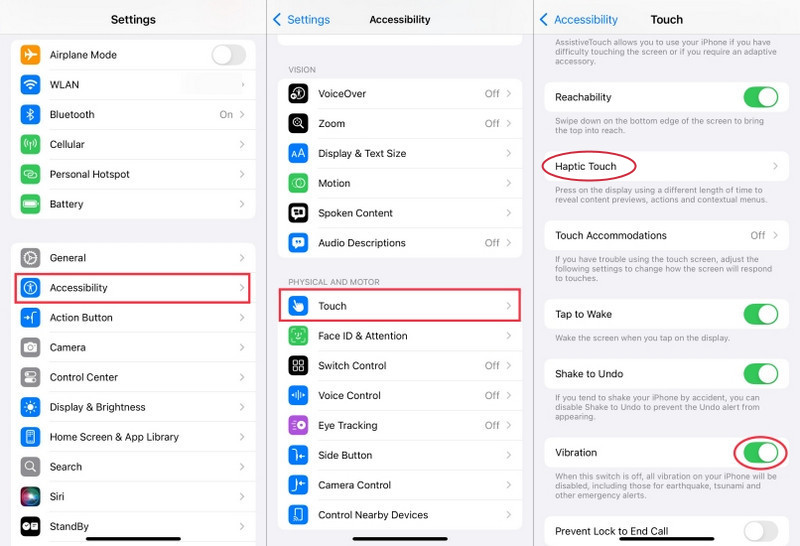
Часть 4. Обновление версии iOS
Аналогично решению других проблем iPhone, таких как Bluetooth не работает, поддержание версии iOS в актуальном состоянии всегда является важным шагом. Некоторые версии iOS, такие как iOS 17, подвержены задержке клавиатуры и ошибкам при наборе текста. Apple быстро соберет отчеты пользователей и исправит их в следующей версии iOS. Поэтому, если вы перепробовали много решений, но все еще не можете решить проблему, обновите версию iOS.
Шаг 1. Еще раз, откройте Настройки и нажмите Общие.
Шаг 2. Нажмите В Обновлении Программного Обеспечения наверху.
Шаг 3. Выберите Обновить Сейчас or Обновление сегодня вечером. Обновление займет от нескольких минут до нескольких часов.
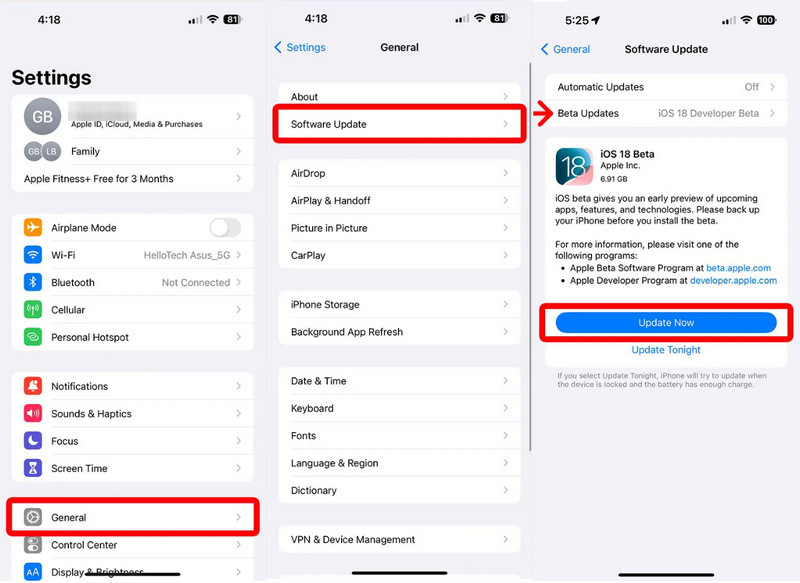
Часть 5. Как исправить неработающую клавиатуру iPhone
Первые четыре решения направлены на исправление проблемы с неработающей клавиатурой iPhone, вызванной наиболее распространенными проблемами. Однако проблема может быть вызвана различными проблемами, которые мы не можем ожидать. Поэтому, если четыре решения не работают для вас, пожалуйста, используйте окончательное и всеобъемлющее средство исправления проблем iOS: Apeaksoft iOS Восстановление системы.
Мы должны прояснить одно: ни один сбой не происходит без причины. Однако мы не можем определить все причины и исправить их, поскольку они часто переплетены и непредсказуемы, что затрудняет точное определение того, что пошло не так. И вот появляется Apeaksoft iOS System Recovery. Он не диагностирует причину, но напрямую возвращает каждый компонент вашего iPhone в нормальное состояние.
Быстро исправить неработающую клавиатуру iPhone
Давайте посмотрим, как решить проблему неработающей клавиатуры iPhone.
Шаг 1. Загрузите программу на свой компьютер и подключите свой iPhone к этому компьютеру. Нажмите Восстановление системы iOS на интерфейсе.

Шаг 2. Сначала вы можете попробовать Бесплатное быстрое исправление и посмотрите, решена ли проблема. Если нет, нажмите кнопку фиксированный в нижней части.

Шаг 3. Попробуйте Стандартный режим и Расширенный режим в свою очередь, и нажмите подтвердить.

Шаг 4. Следуйте инструкциям на экране и загрузите прошивку. Наконец, нажмите Следующая. Вы увидите, что программа начнет автоматически исправлять проблему.

Заключение
Почему клавиатура моего iPhone не работает?? Надеюсь, эта статья прояснит любые ваши сомнения. Проблема с клавиатурой iPhone иногда возникает. Постарайтесь не изменять настройки и не устанавливать ненадежные приложения без необходимости. Для текущих проблем лучше всего обратиться в службу поддержки Apple.
Статьи по теме
Если браузер Safari не работает, сначала убедитесь, что вы включили Wi-Fi и сотовые данные. Также не устанавливайте ограничения экранного времени для Safari.
Как исправить неработающие уведомления на iPhone? В этой статье будут представлены 6 простых исправлений: от проверки настроек на iPhone до использования программного обеспечения iOS System Recovery.
Бывают случаи, когда Siri не отвечает. Чтобы исправить эту проблему, сначала нужно подтвердить, что Siri активирована в разделе «Настройки» > «Siri и Поиск».
Если текстовые уведомления на вашем iPhone не работают, ознакомьтесь с нашими проверенными решениями и следуйте им, чтобы эффективно устранить эту проблему.

